امروز در رایانیوز می خواهیم به بررسی نحوه حذف سایت های پربازدید در گوگل کروم بپردازیم. گوگل کروم برای اکثر کاربران اینترنت اصلی است. این دارای ویژگیهایی است و توسط غول فناوری گوگل مدیریت میشود. پایگاه کاربر بزرگ آن، کروم را به دلیل سرعت و رابط کاربری آسانش تحسین می کند. اما حتی پس از آن، مشکلاتی وجود دارد که اغلب در کروم ظاهر می شوند. یکی از مشکلات اخیر که برخی از کاربران کروم را آزار می دهد، ویژگی آن است که وب سایت های پربازدید را به صورت ریز عکس ها در تب جدید نمایش می دهد.
کروم وب سایتهای پربازدید شما را ردیابی میکند. آن ها را بهعنوان تصاویر کوچک برای دسترسی آسان در برگه جدید تنظیم میکند. ممکن است برخی از کاربران این را مفید بدانند. اما بسیاری دیگر از کاربران می خواهند سایت های بازدید شده را از صفحه اصلی کروم خود حذف کنند. اگر میخواهید بیشترین بازدید را در صفحه برگه جدید کروم پنهان کنید، در مکان مناسبی هستید. ما راهنمای مفیدی را برای شما آوردهایم که به شما یاد میدهد چگونه سایتهای بازدید شده در گوگل کروم را در برگه جدید حذف کنید. پس با تیم رایانیتا در ادامه مقاله حذف سایت های پربازدید در گوگل کروم همراه باشید.
نحوه حذف سایت های پربازدید از صفحه اصلی
این ویژگی بدون هیچ اعلانی در کروم اضافه شد بنابراین اکثر کاربران قادر به حذف آن نبودند. همچنین هیچ راه مستقیمی وجود ندارد که کاربران بتوانند این ویژگی را غیرفعال کنند. اگرچه روشهایی وجود دارد که با استفاده از آنها میتوانید نحوه حذف سایتهای بازدید شده در گوگل کروم را در New Tab یاد بگیرید و آن ها به شرح زیر هستند.
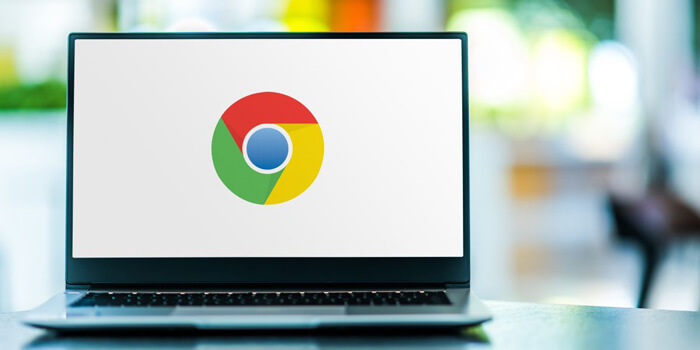
1- تغییر تنظیمات برگه جدید
کروم به شما امکان میدهد ظاهر Tab New را به روشهای مختلف سفارشی کنید. یکی از آن ها امکان حذف میانبرها از New Tab است. این میانبرها به صورت تصاویر کوچک از سایت های پربازدید شما هستند. غیرفعال کردن آن ها این مشکل را حل می کند. در اینجا نحوه انجام این کار آمده است.
- در گوگل کروم، کلیدهای ترکیبی Ctrl + N را با هم فشار دهید تا New Tab باز شود.
- سپس بر روی گزینه Customize Chrome واقع در گوشه سمت راست پایین کلیک کنید.
- در پنجره Customize this page که باز شده است، به تب Shortcuts بروید.
- سپس در تب Shortcuts، گزینه Hide shortcuts را تغییر دهید.
- در انتها بر روی گزینه Done کلیک کنید.
اکنون، هر زمان که برگه جدید را باز کنید، هیچ میانبری را مشاهده نخواهید کرد. متعاقبا تصاویر کوچک سایت های پربازدید شما نیز حذف خواهند شد.
2: تغییر تنظیمات پرچم (Flag)
پرچمها ویژگیهایی هستند که توسط گوگل در مرورگر کروم آزمایش میشوند. آن ها در منو اصلی کروم پنهان هستند. اما می توانند تجربه کاربر را تغییر دهند زیرا می توانند تنظیمات گوگل کروم را تغییر دهند. غیرفعال کردن یکی از این پرچمها، سایتهای بازدید شده را از صفحه اصلی گوگل کروم حذف میکند. برای این کار این مراحل را دنبال کنید.
- مرورگر گوگل کروم را راه اندازی کنید.
- chrome://flags/ را در نوار آدرس تایپ کنید و کلید Enter را بزنید. صفحه آزمایش ها را باز می کند.
- در نوار جستجو در صفحه اکستنشن ها، Top Sites را از Site Engagement تایپ کرده و کلید Enter را بزنید.
- بر روی منوی کشویی کنار پرچم Top Sites from Site Engagement کلیک کنید و Disabled را انتخاب کنید.
گوگل کروم قصد مسدود کردن کوکی های شخص ثالث را داشت. که این اتفاق تا سال ۲۰۲۳ به تعویق افتاد. پیشنهاد می کنیم جهت کسب اطلاعات بیشتر مقاله خبری زیر را از دست ندهید.
3- پاک سازی داده ها و تاریخچه کش کروم
راه حل دیگر برای حذف بیشتر سایت های بازدید شده در گوگل کروم در New Tab پاک کردن داده های مرور کروم است. میانبرهای سایت را بازنشانی می کند و تصاویر کوچک سایت های پربازدید را در برگه جدید نمی بینید. در اینجا نحوه انجام این کار آمده است.
- مرورگر گوگل کروم را باز کنید.
- کلیدهای Ctrl + H را به طور همزمان فشار دهید تا History باز شود.
- بر روی گزینه Clear browsing data کلیک کنید. تنظیمات را در برگه جدید با پنجره پاک کردن دادههای مرور باز میکند.
- روی منوی کشویی کنار Time range کلیک کنید.
- در منوی کشویی All time را انتخاب کنید.
- بر روی دکمه Clear Data کلیک کنید.
توجه داشته باشید که انجام این کار تمام سابقه مرور شما را حذف می کند. اکنون میدانید که چگونه سایتهای پربازدید گوگل کروم را در تب جدید حذف کنید.
امیدواریم این راهنما مفید بوده باشد و توانسته باشید نحوه حذف سایت های پربازدید در گوگل کروم را درک کرده باشید و توانسته باشید بیشترین بازدید را در صفحه برگه جدید کروم پنهان کنید. اگر سوال یا پیشنهادی دارید با ما در قسمت نظرات در میان بگذارید.
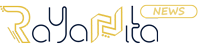
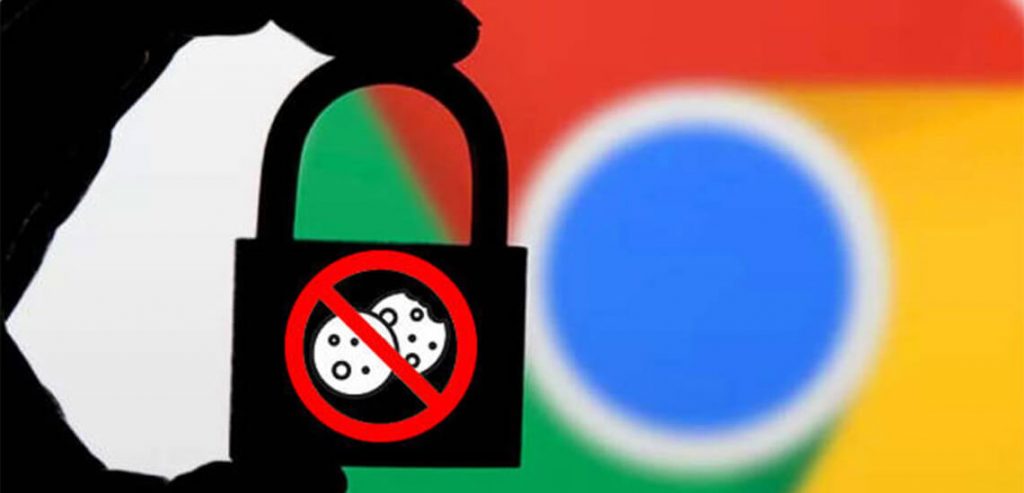
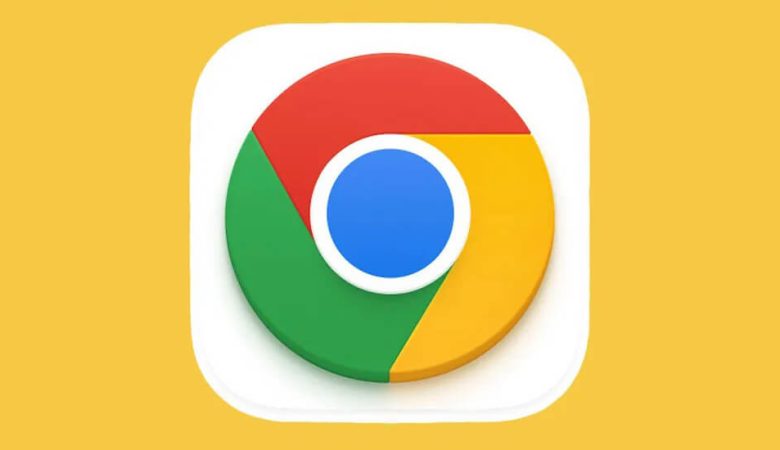
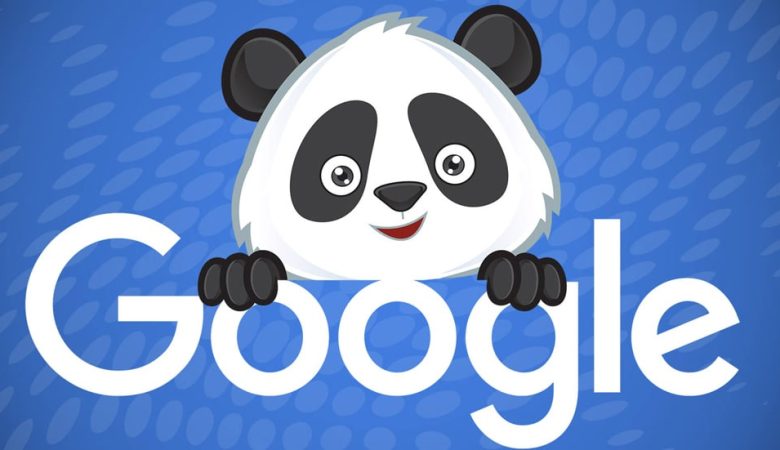






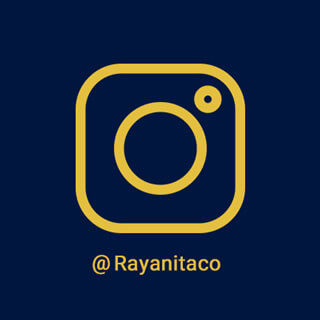
دیدگاهتان را بنویسید